Каналы создаются для информирования и общения сотрудников внутри компании, отдела или команды. Любой участник канала может инициировать беседу, читать и комментировать сообщения коллег.
Когда вы открываете раздел Сообщения, слева вы видите список ваших активных каналов. Название канала всегда начинается со значка решётки #.
Как писать в канал
Чтобы отправить новое сообщение в канал, перейдите на его страницу. Для этого нажмите на название в #ленте или списке каналов. На открывшейся странице канала нажмите кнопку Написать.
В появившемся окне введите тему и текст сообщения. Если нужно, добавьте к сообщению файлы: презентации, документы или фотографии. Для этого нажмите значок скрепки в поле для сообщения и выберите один или несколько файлов.
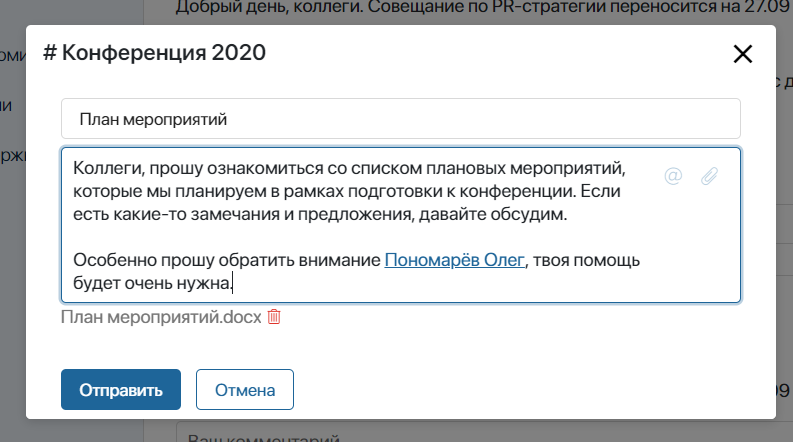
Иногда нам очень важно, чтобы определённые коллеги гарантированно прочитали сообщение и не пропустили важную новость. В этом случае следует воспользоваться функцией @упоминания, чтобы добавить в текст имя конкретного пользователя. @упоминания в каналах работают так же, как в #ленте и чатах, вы можете подробно прочитать об этом в статье «Упоминания».
Как узнать о новых сообщениях в канале
Участники беседы могут узнать о новых сообщениях несколькими способами:
- Всплывающее окно в правом нижнем углу экрана предупреждает о новых сообщениях или комментариях в канале.
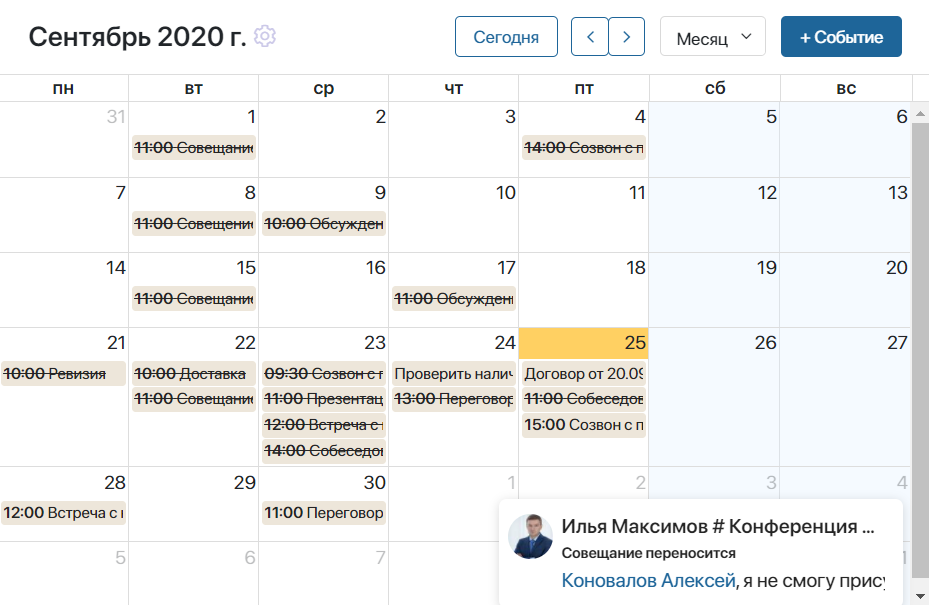
- На главной странице системы. О том, что кто-то написал в канал, сигнализирует красный квадрат с цифрой внутри, появившийся рядом со словом Сообщение. Данный счётчик показывает не общее количество новых сообщений, а количество чатов или каналов, в которых появились новые записи.
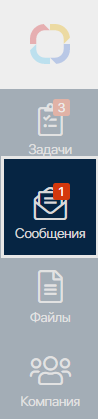
- Рядом с названием канала в разделе Сообщения. Здесь в красном квадрате отображается количество непрочитанных сообщений в канале.
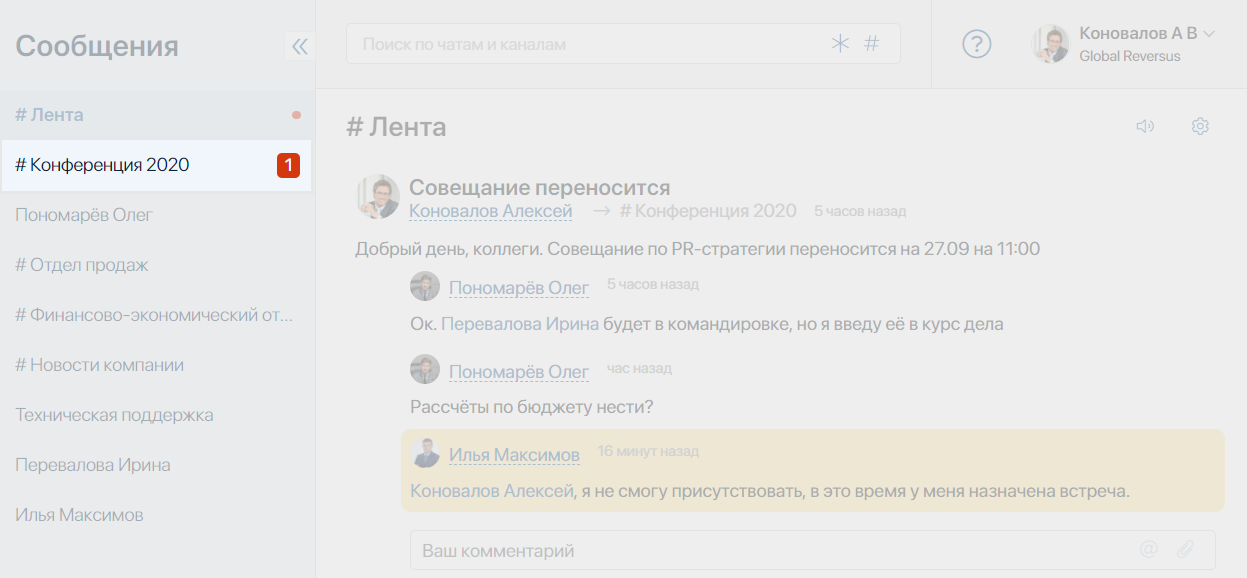
Вы можете настраивать режим оповещения для каждого канала. Если общение в канале становится слишком активным, выберите беззвучный режим, чтобы не получать всплывающие уведомления. Для этого на странице канала, в правом верхнем углу, нажмите на иконку рупора.
начало внимание
Если ваш коллега обратится к вам в сообщении или комментарии при помощи функции @упоминания, вы получите уведомление об этом во всплывающем окне даже в беззвучном режиме.
конец внимание
Также доступны действия:
- отметить все сообщения прочитанными. Для этого в правом верхнем углу нажмите
 ;
; - поместить сообщение в папку Избранное, чтобы позднее быстро его найти. Для этого нажмите
 справа от сообщения;
справа от сообщения; - поставить реакцию на сообщение или комментарий. Для этого нажмите на запись правой кнопкой мыши и выберите смайл.
Задачи и комментарии
В каналах, так же, как и в #ленте, можно оставлять комментарии к сообщениям и быстро назначать задачи коллегам. 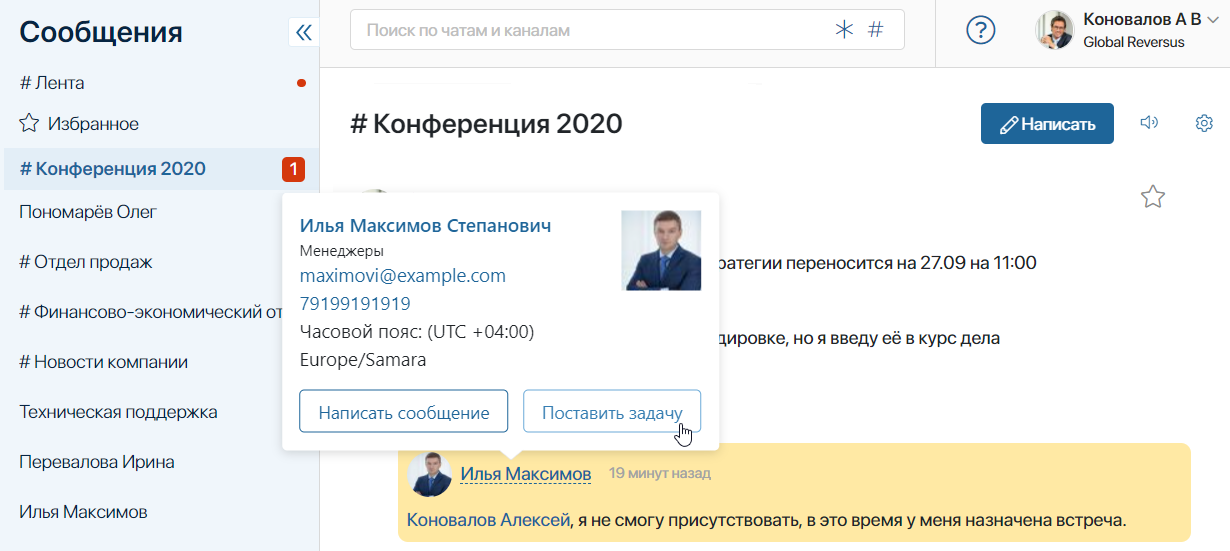
О том, как это сделать, читайте в статье «#Лента».
Поиск по каналам
Чтобы быстро найти нужный канал, воспользуйтесь строкой поиска вверху раздела Сообщения. Введите несколько первых букв названия канала и нажмите на появившуюся подсказку под строкой поиска.
Чтобы просмотреть список всех каналов, нажмите на значок решётки # в правом углу поля поиска.